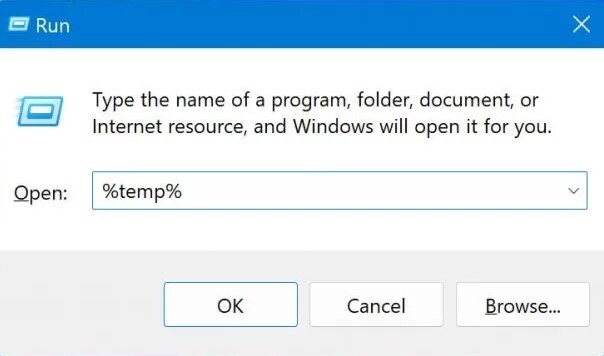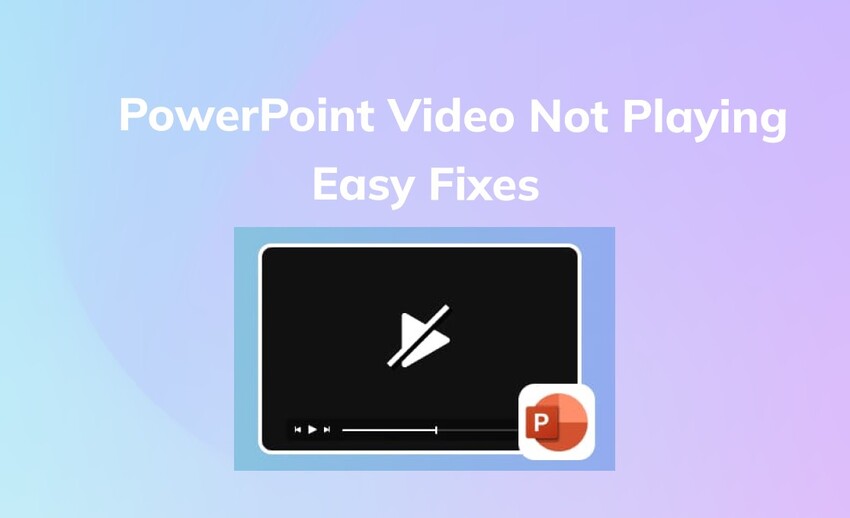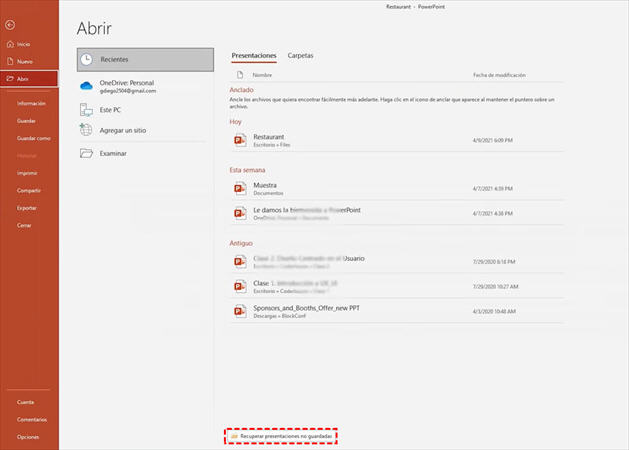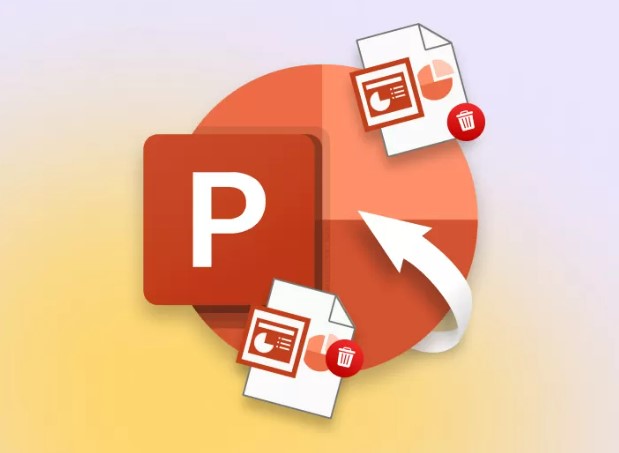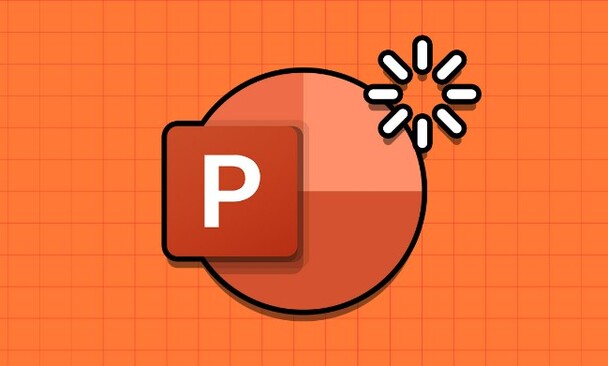Pasos a seguir para encontrar archivos de PowerPoint no guardados
Los archivos de PowerPoint no guardados pueden significar la pérdida de horas de trabajo, entradas creativas y datos valiosos. Las razones por las que los archivos de PowerPoint se eliminan o no se guardan van desde fallas técnicas hasta errores humanos. Por lo tanto, es esencial que usted sepa cómo recuperar los archivos de PowerPoint no guardados para mitigar dichas pérdidas y preservar el contenido valioso.
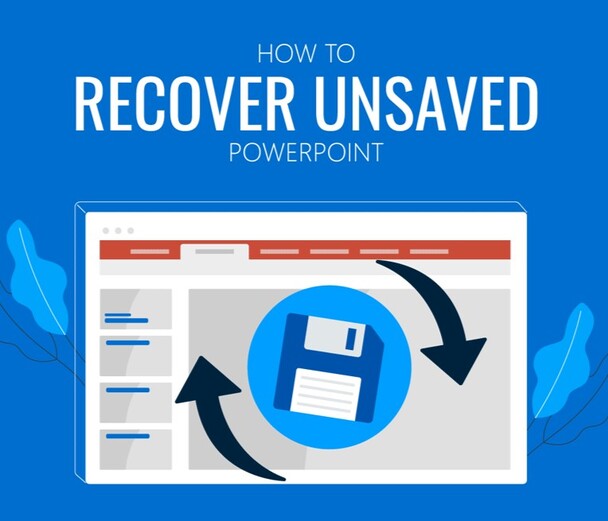
¿Qué causa la pérdida de un archivo de PowerPoint?
La pérdida de un archivo de PowerPoint puede ocurrir debido a fallas técnicas o humanas. Algunas causas comunes incluyen:
- El software se bloquea
- Cortes de energía
- Cierre accidental
- Mal funcionamiento del computador
- Error humano
Es necesario entender estas causas para encontrar la solución. Estas posibles causas pueden ayudar a los usuarios a tomar medidas preventivas y adoptar las mejores prácticas para minimizar el riesgo de pérdida de archivos de PowerPoint.
¿Cómo encontrar archivos de PowerPoint no guardados?
Cuando se pierden archivos de PowerPoint, es necesario encontrar métodos para recuperarlos. Entonces, ¿cómo encontrar un archivo de PowerPoint no guardado en su computador? Analicemos algunas de las soluciones que le podrían servir.
Solución 1: Encuentre un archivo no guardado con el software de recuperación de PowerPoint
4DDiG Data Recovery es un potente software que permite a los usuarios recuperar archivos no guardados o eliminados de varios dispositivos de almacenamiento, como discos duros, SSD, unidades USB y tarjetas de memoria. Estos archivos pueden ser de PowerPoint, Excel, videos, audios, imágenes y muchos más. Su interfaz intuitiva y algoritmos avanzados lo convierten en una solución eficaz para recuperar datos eliminados, formateados o inaccesibles accidentalmente.
- Múltiples modos de escaneo: Ofrece un escaneo rápido y profundo para una recuperación rápida y completa de los datos perdidos.
- Funcionalidad de vista previa: Permite a los usuarios obtener una vista previa de los archivos recuperables antes de continuar con el proceso de recuperación.
- Recuperación selectiva: Permite a los usuarios recuperar selectivamente sus archivos o carpetas no guardados, ahorrando tiempo y espacio de almacenamiento.
Descarga Segura
Descarga Segura
Ahora, averigüemos cómo encontrar o recuperar archivos de PowerPoint en su PC.
-
Abra y ejecute la herramienta de recuperación de datos 4DDiG en su PC. Seleccione el disco desde el cual desea recuperar el archivo de PowerPoint no guardado.

-
Escanee el disco y seleccione archivos de PowerPoint. Esto le llevará tiempo y le mostrará los archivos que necesita.

-
Seleccione los archivos que desea recuperar y de clic en Recuperar.

Descarga Segura
Descarga Segura
Solución 2: Encuentre el archivo no guardado con las características de PowerPoint
Microsoft ha evolucionado con el tiempo y ha ayudado a sus usuarios a encontrar archivos no guardados automáticamente. Demos un vistazo a cómo recuperar archivos no guardados en PowerPoint. Para encontrar archivos no guardados con las funciones de PowerPoint, puede utilizar la Carpeta de archivos temporales y Recuperación automática. Aquí hay dos pasos para cada uno:
1: Carpeta de archivos temporales
Abra el Explorador de archivos en su computador. Vaya a la ubicación de la carpeta de archivos temporales. Por lo general, se encuentra en una ruta con archivos no guardados. Busque archivos con la extensión .pptx, ya que pueden contener su presentación de PowerPoint no guardada.
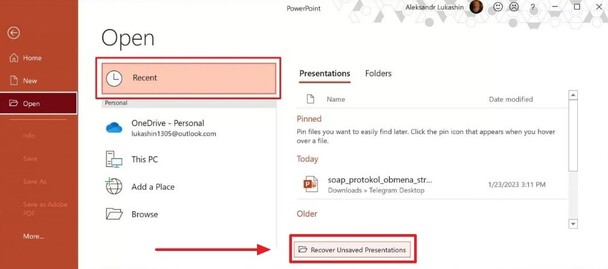
2: Recuperación automática
Inicie PowerPoint en su computador. Verifique la configuración de la ubicación de Recuperación Automática yendo a Archivo > Opciones > Guardar. Tenga presente la ruta de la carpeta que aparece en "Ubicación del archivo de autorrecuperación". Vaya a esta ubicación en el Explorador de archivos para encontrar las versiones guardadas automáticamente de su archivo de PowerPoint no guardado./p>

Solución 3: Encuentre un archivo de PowerPoint no guardado en el historial de archivos de Windows
El historial de archivos de Windows es otra opción que le permite recuperar archivos de PowerPoint no guardados. Veamos cómo puede hacerlo.
- Abra el Explorador de archivos en su computador con Windows. Abra la carpeta donde estaba trabajando en el archivo de PowerPoint.
-
De clic con el botón derecho en la carpeta y seleccione "Restaurar versiones anteriores" en el menú contextual. Se abrirá una ventana que muestra una lista de versiones anteriores de la carpeta, incluido el archivo de PowerPoint no guardado si se incluyó en la copia de seguridad del Historial de archivos. Recupere el archivo desde allí y tendrá su archivo de vuelta.

Solución 4: Encuentre archivos de PowerPoint no guardados de la carpeta de archivos temporales
Para encontrar archivos de PowerPoint no guardados de la carpeta Archivos temporales, puede seguir estos pasos:
-
Presione Win + R en su teclado y escriba "%temp%". Ejecute el comando ahora.

-
Allí aparecerá la siguiente ventana y deberá encontrar sus archivos en la carpeta. Si desea limitar los resultados, debe usar las siguientes extensiones

Conclusión
El artículo le muestra diversas soluciones para encontrar un archivo de PowerPoint no guardado. Para necesidades de recuperación de datos más avanzadas y completas, los expertos recomiendan un software especializado como4DDiG Data Recovery. Con sus versátiles capacidades de recuperación, que incluyen soporte para varios tipos de archivos y múltiples modos de escaneo, 4DDiG ofrece una solución confiable para recuperar archivos de PowerPoint perdidos o eliminados.
Preguntas frecuentes sobre cómo buscar un archivo de PowerPoint no guardado
P1: ¿Dónde se almacenan los archivos temporales de PowerPoint?
Por lo general, los archivos temporales de PowerPoint se almacenan en la carpeta Archivos temporales del equipo. La ubicación predeterminada de estos archivos suele estar en un directorio similar a "C:\Users\YourUserName\AppData\Local\Microsoft\Office\UnsavedFiles".
P2: ¿Cómo encuentro documentos guardados en PowerPoint?
Para encontrar documentos guardados en PowerPoint, abra la aplicación PowerPoint y navegue hasta la sección "Abierto" o "Reciente". Aquí encontrará una lista de las presentaciones a las que accedió recientemente. También puede utilizar la opción "Examinar" para localizar documentos guardados en carpetas específicas.
P3: ¿PowerPoint se guarda automáticamente?
Sí, PowerPoint tiene una función de guardado automático que funciona a intervalos regulares. Esta función ayuda a evitar la pérdida de datos al guardar periódicamente los cambios en segundo plano. El guardado automático garantiza que sus archivos de PowerPoint se actualicen y guarden continuamente en el sistema.
También te puede interesar
- Home >>
- Recuperar Office >>
- Pasos a seguir para encontrar archivos de PowerPoint no guardados